但是在个别设备上 , 可能会出现敲击动作识别过于灵敏的问题 , 时常会出现误操作 。 而系统内也未提供相应的灵敏度设置 , 大家可以根据自己的实际情况 , 自主选择是否启用这一功能 。
语音控制:动嘴就能玩手机
- 功能路径:「设置」>「辅助功能」>「语音控制」
通过一些简单的语音指令 , 就能对设备进行操作 。 支持点按、长按、滑动等常见软件层面的操作 。 还可以利用语音指令调整音量、锁定屏幕等涉及到按键的操作 。 你可以在各个功能选项内分别查看这些指令 。
语音控制
你还可以创建属于自己的指令 , 通过预先录制手势 , 就能实现自己的个性化操作 。 在网络中 , 我还发现了利用语音控制自动输入密码解锁屏幕的演示 , 感兴趣的朋友可以自行搜索 。
自定命令引导式访问:防「熊孩子」乱动手机
- 功能路径:「设置」>「辅助功能」>「引导式访问」
引导式访问
而「引导式访问」这项功能 , 可以让手机固定显示你指定的 App 。 设置功能密码或生物验证方式之后 , 无法随意取消该限制 。
比如 , 你可以在网课 App 里开启「引导式访问」 , 手机将会保持运行网课 App ,既无法退出 , 也无法切换至其他 App , 一定程度上避免了孩子使用手机上课时分心 。
再比如 , 当你的孩子需要查单词时 , 在翻译 App 里开启「引导式访问」 , 这样手机将会保持在翻译 App 的界面 , 无法切换到其他 App 进行操作 。
你甚至可以调整「引导式访问」设定 , 设置在该状态下禁止锁屏和调整音量 , 还能根据情况 , 彻底关闭屏幕触摸响应 , 真可谓是熊孩子学习好帮手 。
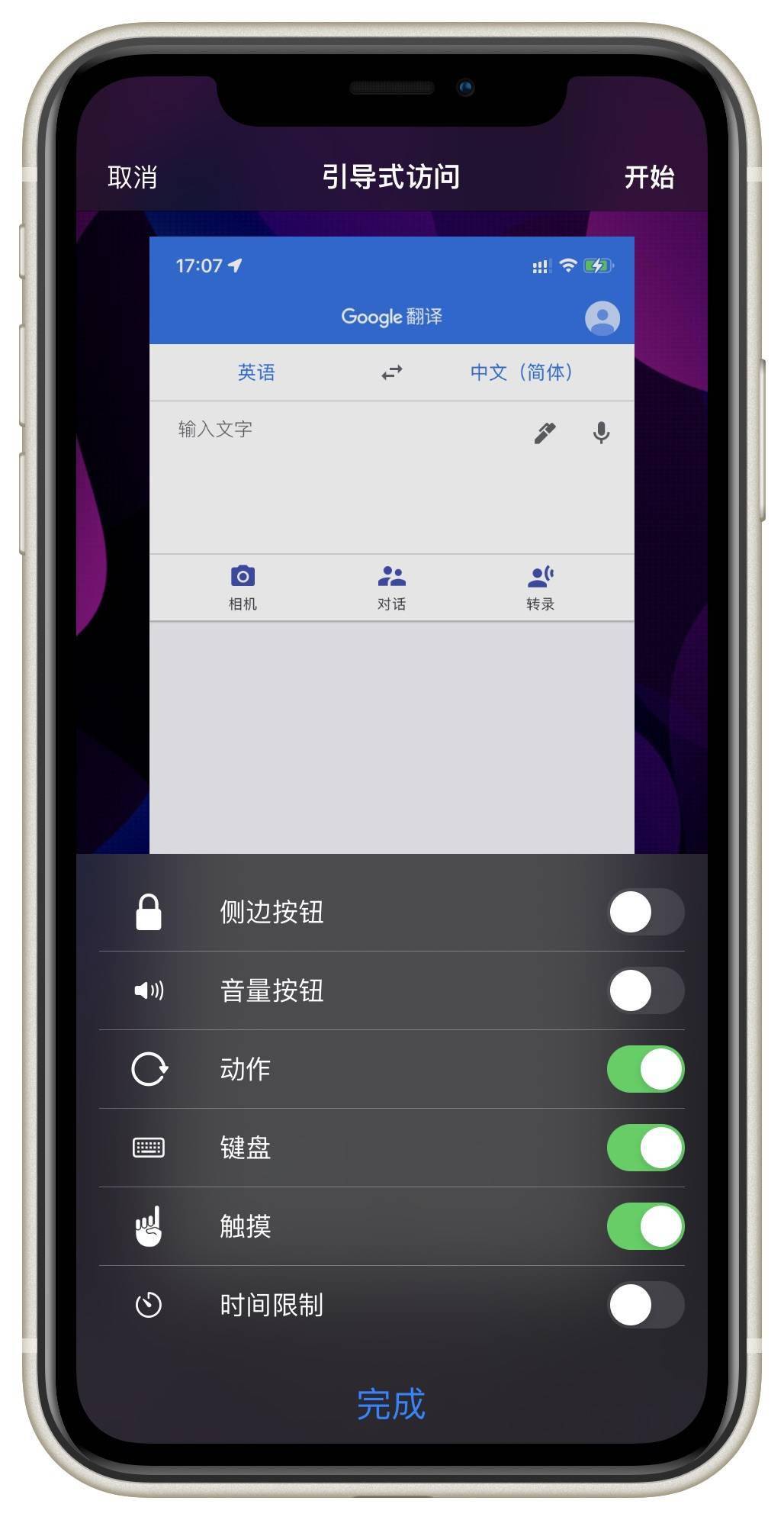
文章图片
功能选项
当然了 , 很多朋友还没有孩子 , 觉得自己还是个孩子 。 对于这类朋友 , 你可以考虑在阅读、工作时使用此功能 。 在 todolist、白噪音等 App 中开启「引导式访问」 , 彻底排除专注过程中来自其他 App 的干扰 , 说不定能达到事半功倍的效果 。
辅助功能快捷键:「一键」打开辅助功能
- 功能路径:「设置」>「辅助功能」>「辅助功能快捷键」
其实你只需要开启辅助功能快捷键 , 就可以很方便的找到它们 。 在设置里选定你需要的功能 , 无论你处于任何 App 之中 , 通过辅助功能快捷键 , 就可以快速进入你需要的选项 。

文章图片
辅助功能快捷键 开启效果声音识别:助你「耳听八方」
经常使用耳机听音乐的同学 , 可能经常会碰到这样的烦恼:耳机音量开太大 , 就会听不到忘带钥匙的室友敲门;声音开太小 , 音乐又不够 high , 听歌失去了氛围感 。 如此一来便会陷入两难的境地之中 。
除了敲门声 , 生活中还有很多声音也不能随便忽略 , 而戴着耳机的我们 , 往往也难以察觉到这些声音:
特别声明:本站内容均来自网友提供或互联网,仅供参考,请勿用于商业和其他非法用途。如果侵犯了您的权益请与我们联系,我们将在24小时内删除。
